
windows7影子系统免费版
v8.5.5 官方版- 软件大小:21.38 MB
- 软件语言:简体中文
- 更新时间:2021-03-08
- 软件类型:国外软件 / 系统其它
- 运行环境:Win7
- 软件授权:免费软件
- 官方主页:http://www.xz7.com
- 软件等级 :
- 介绍说明
- 下载地址
- 精品推荐
- 相关软件
- 网友评论
影子系统windows7版本是专门针对于用户打造的一款镜像虚拟系统软件,当你需要长时间或者经常性用电脑进行测试的时候,但是又担心病毒问题导致系统奔溃,那么你可以尝试一下这个独立的影子系统!
windows7影子系统免费版介绍:
PowerShadow构建现有操作系统的虚拟影像,即影子模式(shadow mode),它和真实的系统完全一样,用户可随时选择启用或者退出这个虚拟影像。用户进入影子模式(shadow mode)后,所有操作都是虚拟的,不会对真正的系统产生影响,一切改变将在退出Shadow模式后消失。因此所有的病毒、木马程序、流氓软件都无法侵害真正的操作系统,它们的所有操作都只是假象。
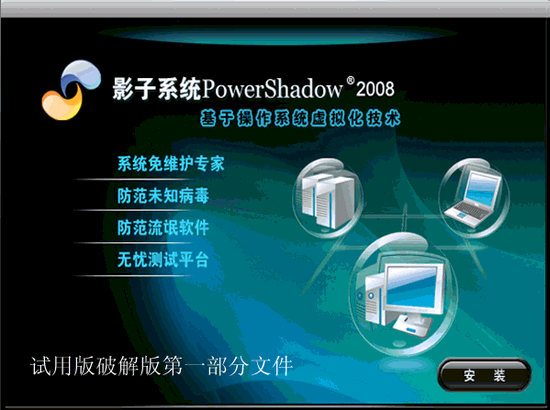
软件功能:
1、文件检索
检索丢失或错误删除的文件,照片,音乐等。您可能在系统故障期间意外删除了文件或丢失了文件。使用此功能,您可以从各种来源搜索丢失或丢失的文件,包括计算机,iPod,存储卡和其他媒体。
2、删除重复项
我们大多数人在我们的计算机上存储了多个文件中的重复照片,视频和文档。随着时间的推移,这些重复项开始累积并占用硬盘驱动器上的空间。“删除重复项”功能可以安全地删除PC上的所有重复项。您还可以选择预览找到的所有重复项,以便选择要保留的项目和要删除的项目。
3、保护您的个人信息
使用ID Scan保护自己免遭身份盗用。输入您的银行帐户,信用卡或身份证的最后四位数字,ID扫描将搜索您电脑上的文件,以检测这些ID或帐号的任何痕迹。当您找到包含敏感信息的文件时,您可以选择删除文件并使其无法恢复。
4、删除文件
确保您的私人信息安全。永久删除文件,照片和视频,以便任何人都无法从您的计算机中检索它们。此功能通过随机二进制数据删除文件中包含的所有信息,使其无法通过数据恢复程序执行。
应用特色:
1、生成一个一模一样的系统,不用担心任何病毒流氓软件
2、多种模式可供选择,完全模式和单一模式随时切换,完全模式即对所有的硬盘执行影子模式。
3、密码设置,隐私更加安全
4、目录迁移,把原来的默认保存于系统分区的文件夹迁移到非系统分区。从而在单一影子模式下,可以像正常模式一样使用此文件夹保存数据。
使用技巧
1、单一影子模式
单阴影模式是仅保护Windows操作系统的使用模式。它仅为操作系统所在的分区而不是系统分区创建虚拟化映像。
正常模式状态保持在单阴影模式。这是一种安全便捷的使用方法,也就是保护Windows系统的安全性,将以阴影模式创建的文档保存到非系统分区。在单阴影模式下,默认情况下可以将原始文件夹保存到系统中。
分区中的桌面,我的文档,收藏夹和outlook邮件将迁移到非系统分区以进行存储。这允许用户改变他们的计算机使用习惯。
在此前提下,切换到更安全的虚拟平台即可工作。
2、完全影子模式
与单阴影模式相比,完整阴影模式将为机器中的所有硬盘分区创建阴影。退出完整阴影模式时,机器中硬盘的任何分区变化将消失。在完全阴影模式下,有用的文件可以保存到闪存或可移动磁盘。
3、正常模式
相对于阴影模式,我们称原始正常系统为正常模式。普通模式是您的正常系统,您要修改系统设置,安装新软件,只需进入正常模式就可以了。
4、进入影子模式
进入影子模式有两种方法。
方法1:当出现系统启动菜单时,可以按键盘上的上下键选择不同的启动项,选择“单阴影模式”或“全阴影模式”,然后按Enter键进入阴影系统。在保护措施中。
方法2:选择正常模式,进入系统后,打开影子系统软件界面,在模式选择中单击“单影模式”或“全阴影模式”右侧的“确定”按钮,进入全屏水波动画结束。在阴影系统的保护中(激活阴影模式时的水波效果可以在提醒设置中取消)。
5、退出影子模式
有三种方法退出影子模式:
1.打开影子系统软件界面,在模式选择中单击“普通模式”右侧的“确定”按钮,影子系统将提示您输入正常模式密码,输入密码后按OK按钮,电脑会重启,然后自动进入正常模式。如果未设置普通模式密码,则无需输入密码,只需按OK按钮,计算机将重新启动,然后自动进入正常模式。
2.单击“开始”菜单,单击“关机”,然后选择“重新启动”或关闭计算机以退出“阴影”模式。
3.右键单击桌面右下角系统托盘区域中的阴影系统图标,然后选择“退出阴影模式”。如果您需要重新启动或关闭计算机,影子系统将再次询问您。如果在影子系统控制台的提醒设置中关闭“在计算机重新启动或关闭时提醒我”选项,则在右键单击系统托盘区域中的阴影系统图标并选择“退出阴影模式”后,电脑会自动重启。
6、开机启动
打开影子系统软件界面,单击上面的“启动”按钮,然后设置启动项(仅在正常模式下可以设置)。
在启动显示设置中,将显示选中的项目以供计算机启动时用户选择。
默认启动模式是在计算机启动时未进行选择时默认输入的系统。
您可以将开机启动等待时间设置为0秒至30秒。
7、提醒设置
当您处于阴影模式时,阴影系统有几种方法可以提醒您正在以阴影模式工作。您可以打开影子系统软件界面并有选择地取消或??打开这些提示。
8、目录迁移
目录迁移是将用户常用的四个系统目录放置在非系统磁盘上:桌面,我的文档,收藏夹,Outlook Express(Windows邮箱)。当用户使用单阴影模式时,它们仍然可以位于这些公共目录中。存储用户数据。
使用方法:请进入正常模式,打开影子系统软件,选择目录迁移功能,选择要迁移的目录,单击选择迁移分区,然后单击“确定”。
软件模式
一、单一影子模式
保护系统盘,单一影子模式下任何对系统盘所做的操作都会重启后消失,此模式适合工作学习,保护系统的同时可以在系统盘以外的分区存储文件。
二、完全影子模式
全盘保护电脑,完全影子模式下您直接或者使用软件对电脑上全部硬盘的、所有操作,都将在重启后消失;这些操作包括增加删除文件,软件产生的本地文件或者数据库记录,病毒或者木马程序对电脑的感染,浏览器等软件产生的缓存或者是垃圾文件此模式适合测试新程序,&裸奔&上网,公用电脑管理……
安装教程
1、在极光下载影子系统并解压缩;
2、双击PowerShadow.exe运行安装包;
3、点击下一步,并选择接受协议;
4、正在安装中,完成安装后重启电脑即可。
PowerShadow目前免费发放给中国用户使用,注册信息:
用户名:PowerShadow 序列号:VVR29E-R4WCK2-K4T111-V1YHTP-4JYJDD
下载地址
- Pc版
windows7影子系统免费版 v8.5.5 官方版
精品推荐
- 影子系统

影子系统 更多+
影子系统顾名思义就是和原操作系统一样的系统软件,可以用来隔离保护windows操作系统的软件,可以帮助用户尝试有风险的操作的软件,在影子系统上操作的失误是不会影响到原有操作系统的,就是可以用来保护操作系统的保护机制,很好使用哦!
-

冰点还原精灵软件(deep freeze) v8.71.020.5734 中文版 11.5 MB
下载/简体中文 v8.71.020.5734 中文版 -

影子卫士中文版(shadow defender) v9.20 电脑版 3.51 MB
下载/简体中文 v9.20 电脑版 -

sandboxie中文版 v5.70.0 电脑版 5.03 MB
下载/简体中文 v5.70.0 -

powershadow win10版 官方版 9.50 MB
下载/简体中文 官方版 -

powershadow影子系统2008 免费版 9.50 MB
下载/简体中文 免费版 -

shadow user pro v6.2 正版 4.59 MB
下载/简体中文 v6.2 正版 -

windows7影子系统免费版 v8.5.5 官方版 21.38 MB
下载/简体中文 v8.5.5 官方版
本类排名
本类推荐
装机必备
换一批- 聊天
- qq电脑版
- 微信电脑版
- yy语音
- skype
- 视频
- 腾讯视频
- 爱奇艺
- 优酷视频
- 芒果tv
- 剪辑
- 爱剪辑
- 剪映
- 会声会影
- adobe premiere
- 音乐
- qq音乐
- 网易云音乐
- 酷狗音乐
- 酷我音乐
- 浏览器
- 360浏览器
- 谷歌浏览器
- 火狐浏览器
- ie浏览器
- 办公
- 钉钉
- 企业微信
- wps
- office
- 输入法
- 搜狗输入法
- qq输入法
- 五笔输入法
- 讯飞输入法
- 压缩
- 360压缩
- winrar
- winzip
- 7z解压软件
- 翻译
- 谷歌翻译
- 百度翻译
- 金山翻译
- 英译汉软件
- 杀毒
- 360杀毒
- 360安全卫士
- 火绒软件
- 腾讯电脑管家
- p图
- 美图秀秀
- photoshop
- 光影魔术手
- lightroom
- 编程
- python
- c语言软件
- java开发工具
- vc6.0
- 网盘
- 百度网盘
- 阿里云盘
- 115网盘
- 天翼云盘
- 下载
- 迅雷
- qq旋风
- 电驴
- utorrent
- 证券
- 华泰证券
- 广发证券
- 方正证券
- 西南证券
- 邮箱
- qq邮箱
- outlook
- 阿里邮箱
- icloud
- 驱动
- 驱动精灵
- 驱动人生
- 网卡驱动
- 打印机驱动




































网友评论